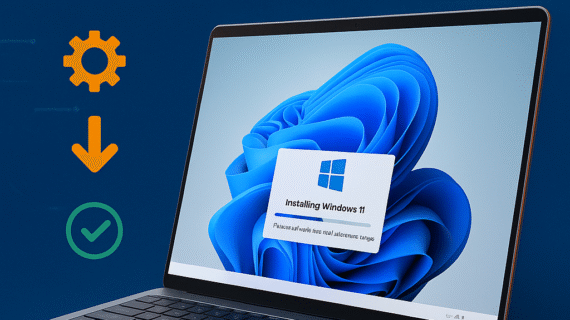Ingin tahu seberapa kuat laptop yang Anda gunakan? Mengetahui spesifikasi laptop sangat penting, apalagi jika Anda sering menggunakan perangkat untuk bekerja, mengedit, atau menjalankan software berat. Berikut lima cara efektif untuk melihat spesifikasi laptop Anda—tanpa aplikasi tambahan dan bisa dilakukan siapa saja.
Gunakan ‘About This PC’ di Windows
Langkah tercepat untuk mengecek spek dasar laptop adalah melalui fitur bawaan Windows.
Pertama-tama, tekan Windows + I untuk membuka Settings.
Setelah itu, klik System > About.
Anda akan melihat informasi seperti Device name, Processor, Installed RAM, dan sistem operasi.
Dengan cara ini, Anda bisa memperoleh ringkasan spesifikasi dasar hanya dalam beberapa detik.
Cek Detail Sistem Melalui ‘System Information’
Jika Anda butuh info lebih mendalam, gunakan System Information.
Caranya, tekan Windows + R, lalu ketik msinfo32.
Kemudian, tekan Enter, dan jendela System Information akan muncul.
Di sini, Anda bisa melihat data lengkap seperti CPU, motherboard, BIOS, bahkan status virtualisasi.
Sebagai tambahan, fitur ini sangat berguna untuk pemilik bisnis digital yang ingin mengecek kompatibilitas software tertentu.
Gunakan ‘Task Manager’ untuk Mengecek RAM dan GPU
Untuk melihat penggunaan real-time dan jenis GPU:
Langkah pertama, tekan Ctrl + Shift + Esc untuk membuka Task Manager.
Selanjutnya, pilih tab Performance.
Di sini Anda bisa melihat jumlah RAM, kecepatan, serta tipe GPU (termasuk apakah menggunakan Intel, AMD, atau NVIDIA).
Dengan demikian, Anda dapat memastikan laptop Anda mampu menjalankan aplikasi berat.
Melihat Spek Lengkap Lewat Command Prompt
Bagi Anda yang terbiasa dengan tools teknis, Command Prompt bisa jadi pilihan.
Pertama, buka CMD sebagai Administrator.
Setelah itu, ketik systeminfo dan tekan Enter.
Hasilnya, seluruh spesifikasi akan ditampilkan dalam bentuk teks.
Secara umum, metode ini sangat efisien untuk kebutuhan audit perangkat kerja.
Gunakan Tools Eksternal: CPU-Z atau Speccy
Jika Anda ingin tampilan visual yang lebih ramah pengguna, gunakan software tambahan.
Sebagai contoh, CPU-Z menunjukkan detail seperti clock speed prosesor, jenis RAM, dan motherboard.
Sementara itu, Speccy menampilkan ringkasan semua komponen hardware dalam antarmuka yang sederhana.
Karena itu, tools ini sangat cocok bagi digital marketer yang mempertimbangkan upgrade perangkat.
Cek Spesifikasi Laptop dengan DXDIAG (DirectX Diagnostic Tool)
Selain menggunakan cara-cara sebelumnya, Anda juga bisa melihat spesifikasi laptop melalui DXDIAG, yakni DirectX Diagnostic Tool bawaan Windows.
Metode ini sangat cocok untuk melihat detail perangkat grafis, suara, dan sistem secara menyeluruh.
Berikut langkah-langkahnya:
-
Pertama, tekan tombol Windows + R untuk membuka jendela Run.
-
Ketik
dxdiag, lalu tekan Enter. -
Setelah itu, jendela DirectX Diagnostic Tool akan terbuka.
-
Di tab System, Anda akan melihat informasi sistem seperti prosesor, RAM, dan versi DirectX.
-
Pindah ke tab Display, maka Anda akan menemukan detail GPU, driver, dan resolusi layar.
Sebagai catatan, DXDIAG juga berguna untuk mengecek apakah driver grafis Anda sudah optimal atau belum, terutama jika Anda seorang gamer atau pengguna software desain.
Dengan demikian, DXDIAG bisa menjadi alat alternatif yang cepat dan akurat untuk memahami spesifikasi teknis laptop secara mendalam—tanpa perlu menginstal aplikasi pihak ketiga.
Kesimpulan
Mengetahui spesifikasi laptop bukan sekadar soal teknis. Sebaliknya, ini menyangkut efisiensi, produktivitas, dan nilai investasi. Melalui lima cara di atas, Anda bisa mengenal kemampuan perangkat secara menyeluruh. Jadi, jangan tunggu laptop Anda melambat. Cek sekarang, dan pastikan ia siap menunjang aktivitas Anda sepenuhnya.
Jangan lupa untuk Kunjungi website Ceratech untuk info terkini atau follow media sosial Ceratech untuk mendapat info lainnya. Klik link di bawah :
Website : Ceratech.id
Instagram : @ceratech.id
Tokopedia : Ceratech
Ceratech Kota Jakarta , Ceratech Kota Batam, Ceratech Kota Jogja, Ceratech Kota Pekanbaru